Les appareils toujours à l'apparition de l'aube des smartphones avec écran tactile offrent aux utilisateurs un nouveau moyen original d'entrer du texte - pour écrire un mot ou une phrase courte, il est nécessaire de ne pas casser le doigt du clavier pour connecter les lettres souhaitées. Les sources de Swypes se trouvaient Cliff Kashler, avec une autre invention dont presque tout le monde a rencontré, qui avait un ordinaire téléphone portable. C'était Kashler dans les années 90 qui a proposé un système de saisie de texte prédicatif T9.
Swype a été acheté en octobre 2011 par la société Communications de nuance, célèbre pour son système de reconnaissance vocale..4.9 pour Android, qui peut être téléchargé à. Après avoir passé quelques jours à tester, nous offrons un petit aperçu des possibilités. nouvelle version Clavier Android Swype.

Tout d'abord, sur les méthodes de saisie. Dans Swype, leurs quatre sont classiques lorsque vous devez "appuyer sur" à travers les touches virtuelles (elle, fonctionne dans la marque Swype de marque), l'original Swype (connectez un "balaye" long "Swipe" séquentiellement toutes les lettres du mot ), manuscrit (écrire le texte "à la main") et la voix (Texte dicter qui reconnaît la technologie de nuance).
Avec la manière classique de saisir du texte, tout est clair, nous ne l'arrêterons pas. Nous notons seulement que le Swype a une fonctionnalité intéressante qui fonctionne à la fois lors de la composition de balayages et de touches traditionnelles - Arrangements d'espace automatique. Grâce à un vocabulaire assez étendu, Swype comprendra de manière indépendante, où mettre l'écart, si vous avez marqué, par exemple, "évaluer" "wbbbilifet". Toutefois, si vous composez complètement la phrase entière sans espaces, l'application ne contestera pas les signes souhaités. En outre, dans tous les modes d'entrée de texte (à l'exception de la voix), les options d'écriture des mots apparaissent au-dessus du clavier (comme dans T9) - le bon peut être choisi "Tap".
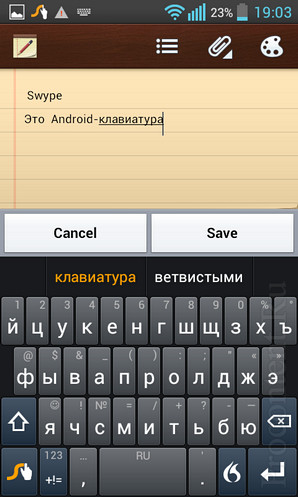
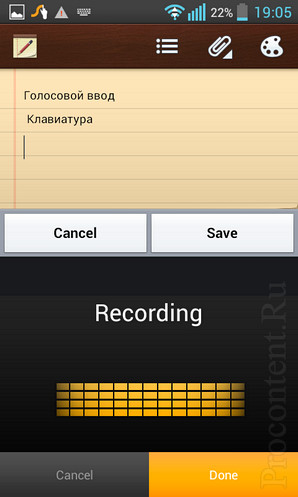
Le moyen original d'entrer dans le texte Swype Copes avec un ensemble de mots communs et de phrases quotidiennes sans problèmes particuliers, trébuchant, cependant, sur des termes complexes. Par exemple, le mot "collisionneur" Swype n'a pas pu reconnaître, peu importe la façon dont nous n'avons pas essayé de dessiner la "trajectoire" de ce mot sur le clavier. Cependant, des mots complexes peuvent être ajoutés au dictionnaire Swype, après quoi il les reconnaît sans erreurs. De plus, Swype est constamment "apprendre", faisant rage votre vocabulaire - à la fois des serveurs de la société (recommandé, y compris l'option Living Language) et d'accumuler le vocabulaire de l'utilisateur.
Le clavier Swype pour Android Après une inscription facile vous permet de synchroniser le dictionnaire utilisateur, qui est pratique lors de la modification du téléphone ou de l'utilisation du clavier sur plusieurs périphériques mobiles.
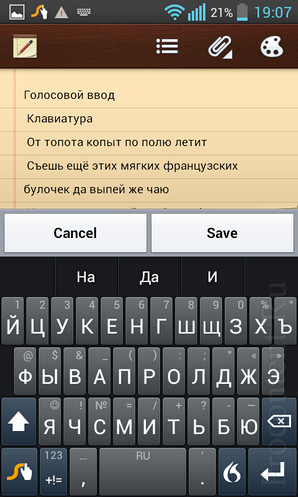

Fait intéressant, l'employé de Swype a réussi à mettre un enregistrement pour une vitesse de jeu de texte - 370 caractères par minute, ce qui constitue une réalisation sérieuse, même pour un clavier PC standard. Nos résultats ont été sensiblement plus modestes - une pratique est nécessaire. Une autre caractéristique de l'entrée de signature Swype tient un smartphone avec une main, dessinant des rogulines complexes sur le clavier n'est pas très pratique, surtout si vous avez un appareil avec une diagonale d'écran de plus de 4 pouces. À tout moment, le "balayage" sur le clavier, le doigt bloque une partie des lettres, donc parfois à la recherche de la prochaine fois dans le mot n'est pas passé longtemps. Avec un stylet, tel que, par exemple, l'ensemble est clairement accéléré.
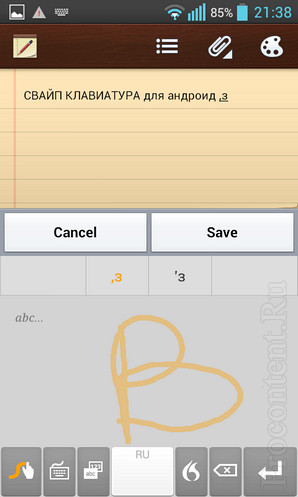

![]()

Outre plusieurs méthodes d'entrée, Swype propose diverses options permettant de concevoir un clavier (disponible dans les paramètres) et des gestes qui simplifient l'entrée de marques de ponctuation. Malheureusement, les créateurs Cwype n'ont pas fourni une clé distincte pour commutation rapide Langues - Ils passent à deux "Tap" - un "tap" long sur un espace, puis "tapotez" dans la langue souhaitée. Cependant, il existe un geste spécial pour changer rapidement - vous devez "balayer" de la clé avec l'icône de marque dans le coin inférieur gauche du clavier à l'espace, cependant, vous ne pouvez apprendre que le manuel de bonne foi.
Installez-vous sur un clavier Android-Smartphone ou Tablet Swype d'aujourd'hui, l'application est déjà disponible dans Jeu de Google.. Nous vous recommandons la hâte - pendant que cela ne coûte que 31 roubles. Une version de test gratuite est également disponible.
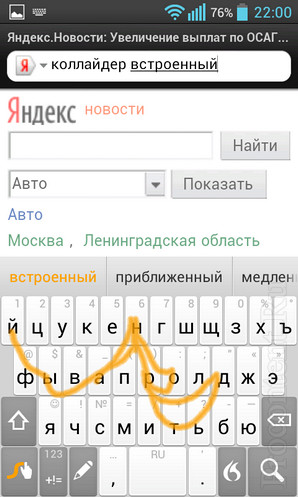
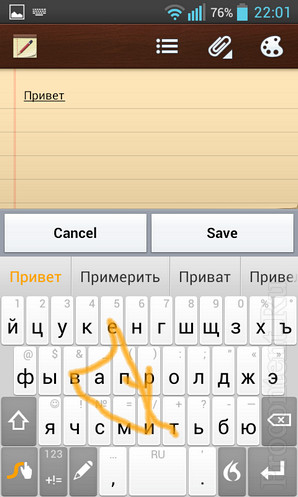
Télécharger gratuitement par Clavier Android Swype Vous pouvez sur ce lien.
Télécharger par Android complet Version du clavier Swype Vous pouvez sur ce lien.
Autres nouvelles
Le clavier sur les appareils provoque initialement de nombreuses questions. Tout d'abord, beaucoup sont insatisfaits du manque de lettres de l'alphabet russe, par exemple "Kommersant" et "E". Mais ils n'ont pas oublié d'eux.
Vous pouvez imprimer ces lettres en appuyant sur les lettres "B" et "E", respectivement, mais tout le monde ne le sait pas. Il existe également de nombreux caractères communs dans le clavier.
Surtout une netteté du manque de signes ressentir des amateurs d'orthographe, habitué à profiter logiciels d'ordinateuroù les citations ont l'air "chili", et des tirettes et des traits d'union sont des signes différents. Pas moins de problème - Transmission dans le message de ses sens à l'aide des icônes dites Emoticon, qui, par défaut, très peu dans le clavier Android. Si vous êtes habitué à écrire correctement et à vous sentir inconfort d'une pénurie de tous les caractères, vous devez essayer de rechercher les applications nécessaires dans Google Jouer le marché.. Nous avons utilisé version gratuite Va programmes de clavier.
Aller au clavier.
- Installez l'application GO Keyboard.
- Ouvrez-le et cliquez sur OK lorsque vous voyez un message en anglais.
- Appuyez sur 1. Marquez la case à cocher Go Clavier.
- Marquez OK lorsque vous notifiez la collection de données personnelles. Il s'agit de la formalité qui doit être suivie lors du chargement des applications où le texte est inséré.
- Appuyez sur 2. Basculez sur le clavier Go.
- Définissez les cases à cocher souhaitées. Vérifiez les langues du clavier utilisé par le programme. Si nécessaire, téléchargez le manquant.
- Ouvrez le message et entrez le texte à l'aide de nouveaux caractères.

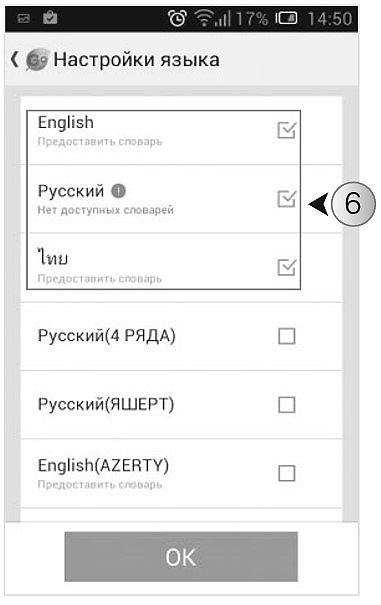
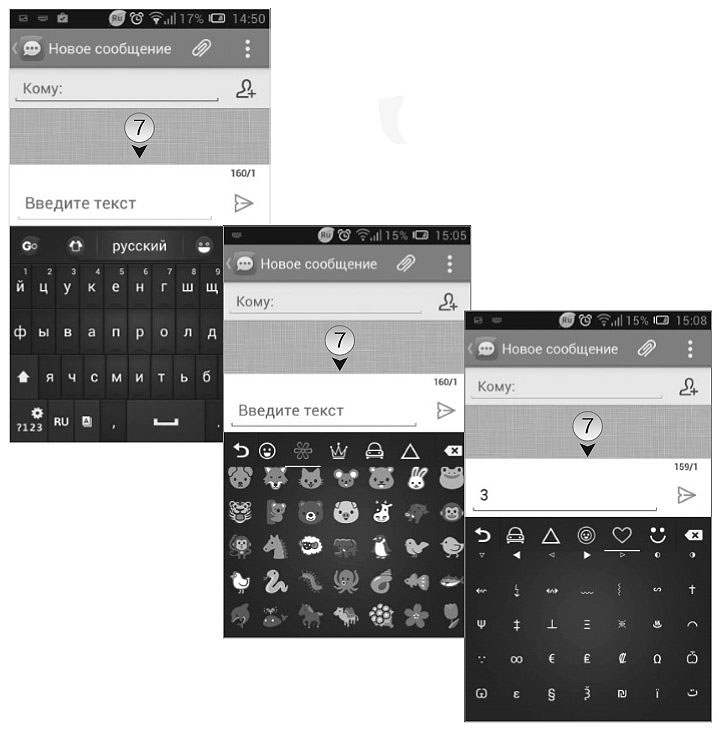
Le bouton Go rediriera à d'autres onglets d'application: thème, émoticône, éditer, son, tendances et paramètres. Le sujet vous permet de télécharger un autre sujet à partir du magasin d'applications. La section Emoticon est entièrement dédiée aux symboles. Il y a ici des images graphiques pour tous les goûts - des tissus mignons et des petits animaux amusants aux images symboliques de la Tour Eiffel et des devises mondiales.
Toutes les personnes dans la vie, parfois, il y a des situations lorsque vous devez écrire quelque chose d'urgence, mais il n'y a pas de poignées ni de papier à portée de main. Et quelque chose d'important, ou le téléphone personne intéressante, ou l'adresse du magasin ou même juste l'idée, disparaître à jamais de notre vie. Cependant, à notre époque, les téléphones mobiles, écrivent quelque chose devait être un problème. Smartphones Android Encore plus faciliter ce processus. Et en même temps, il est très important d'avoir clavier confortableCela permettra non seulement de fouiller douloureusement à l'écran, mais tout écrit rapidement et même en profiter. Dans cet examen, nous trouverons certainement un clavier adapté à vous.
Bien sûr, un clavier est nécessairement disponible dans n'importe quel smartphone. Cependant, dans la plupart des cas, il ne peut être disposé que lorsque vous devez écrire un maximum de quelques phrases par semaine. Si vous écrivez quelques SMS ou quelques notes par jour, alors, très probablement, vous devriez essayer l'un des claviers de cet examen.
Pour ceux qui ne savent pas. Les claviers d'écran sont deux types. La plupart des gens utilisent des claviers de jeu classiques dans lesquels chaque mot est imprimé par des lettres. Cependant, il existe des claviers toujours avec un kit de diapositives dans lequel vous devez dépenser une ligne dans laquelle le mot est composé de. Cependant, il est assez difficile d'expliquer, plus facile à montrer.
Comment passer à un nouveau clavier
Dans Android 2, la commutation d'un clavier frais est un peu déroutant. Vous devez accéder aux paramètres et sélectionner "Langue et clavier".
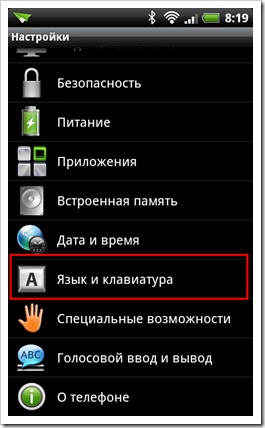
Installez une tique sur les claviers installés.
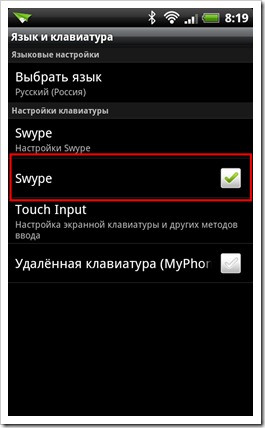
Puis dans le champ de saisie de toute application, par exemple dans recherche Google Jouez, faites un long robinet et dans le menu qui apparaît Sélectionner une "méthode d'entrée".
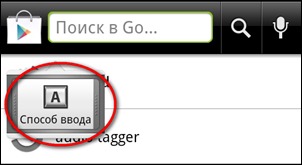
Où et choisissez le clavier fraîchement installé.

Dans Android 4, la commutation est légèrement plus simple. Allez dans n'importe quelle application et appuyez sur n'importe quel champ de saisie. Le clavier apparaîtra et voici une telle icône.

Enregistrer sur elle ou ouvrir le panneau de notification.

Un menu apparaît là où vous sélectionnez "Définition des méthodes d'entrée".

Nous entrons dans les paramètres où nous mettons une tique sur le clavier souhaité.

Appuyez ensuite sur le bouton "BACK" et sélectionnez le clavier installé dans le menu.
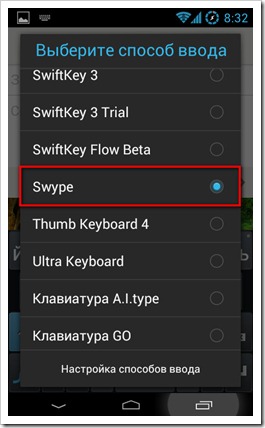
Thumb Clavier.
Le premier clavier, dont les développeurs ont compris que sur la tablette, en particulier 10 pouces, il est beaucoup plus pratique de taper avec des pouces et offrait une disposition séparée spéciale. Voici tel:

Le reste du clavier du pouce est le clavier typique habituel.

En mode paysage, vous pouvez activer une rangée supérieure spéciale de clés. Chaque touche de cette ligne peut être configurée à n'importe quelle action en faisant un long robinet.

Le clavier du pouce a un nombre plein de mises en page pour différentes tailles d'écran.
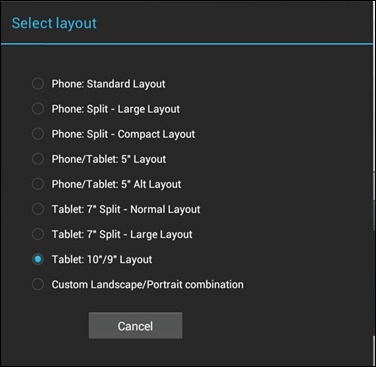
La commutation de langue est faite par le geste de feuilles sur l'espace. Utilisations d'entrée vocale services Google et nécessite l'internet connecté. Le clavier Thumb a un dictionnaire plutôt décent et invite des mots, y compris des contacts, selon les premières lettres saisies. Pré-prochain par le mot suivant et un ensemble de glissière de ce clavier, malheureusement, non. Mais il y a une prise en charge des gestes configurés.
Il y a une certaine décoration, qui peut être sélectionnée dans une interface tridimensionnelle aussi spectaculaire.

Les paramètres sont tout à fait et ils sont bien regroupés, donc l'option souhaitée Vous pouvez rechercher longtemps.
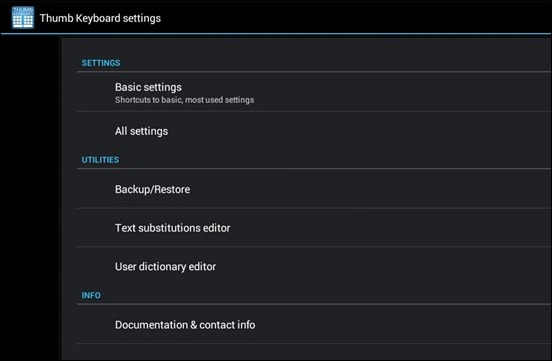
Malheureusement, les développeurs sont si confiants dans leur création qu'ils ne fournissent pas une version d'essai. Le prix, cependant, est faible environ 1,5 $.
Plusez le clavier du pouce.
- Disposition de tablette pour un ensemble de pouces
- Personnalisable chaîne supérieure
- Flèches
- Soutenir des gestes
- Il existe différents sujets d'enregistrement
- Conseils Contacts
- Panneau Smiley
Consultez le clavier.
- Aucune version d'essai
- Pas de diapositive définie
Swype
Les créateurs de ce clavier ont été les premiers à offrir un jeu de diapositives. Pour la première fois, essayant de prendre des mots avec une manière aussi rusée, je pensais: "Damn, une sorte de poubelle". Cependant, l'idée de moi intéressée et assez rapidement, je suis tellement habitué que, maintenant, ce n'est pas très clair pour moi comment vous pouvez imprimer du texte par des lettres. La diapositive est beaucoup plus agréable et plus rapide.
Swype a 3 options pour les mises en page du clavier. En mode portrait, il est assez compact.

Mode d'aménagement paysager.

Il y a un mode de comprimé spécial pour un ensemble de pouces. Pour la première fois, une telle mise en page est apparue dans le clavier du pouce, mais apparemment, les développeurs de Swypes ne pouvaient pas passer par une telle idée de jeu. Malheureusement, ils n'ont pas deviné de mettre au milieu clés numériquescomme dans le clavier du pouce.

Il y a un panneau numérique avec des flèches et des fonctionnalités supplémentaires. Il est activé lorsque le bouton supérieur gauche est enfoncé.

Il y a aussi un panneau de symboles.
![]()
Il existe un ensemble manuscrit par les lettres, toutefois, lorsque vous installez d'abord, il est désactivé et vous devez l'activer dans les paramètres. Cependant, le régime est très exotique et n'est pas très clair qui veut se tourmenter de cette manière.

La langue est commutée de deux manières. Vous devez faire un long tapotement sur l'espace et sélectionner la langue souhaitée dans le menu. Ou dépenser une ligne du bouton "Swype" dans un espace. Ce n'est pas aussi pratique, comme la commutation d'un bouton, mais vous pouvez vous y habituer. Mais Swype se souvient de tout ce que vous avez écrit et offre des options pour le mot suivant. Conseils préoccupants et contacts du carnet d'adresses. Vous pouvez également écrire un jeu de diapositives. L'entrée vocale est également disponible, activée lorsque vous appuyez sur la touche avec l'icône de la flamme, mais cela fonctionne de manière totalement étrange. Je reconnais un mot sur dix.
Swype plaît avec différents poissons confortables. Par exemple, après avoir terminé chaque mot, un espace est automatiquement mis. Le double espace est le point.
Il convient de mentionner que Swype enregistre et synchronise un dictionnaire personnalisé via le service Swype Connect. Par conséquent, cela vaut la peine d'être activé après le premier lancement. De plus, à travers ce service Swype, téléchargez de nouveaux mots et expressions, qui sont souvent utilisés par d'autres personnes.
Si la coloration standard n'est pas conquérienne, des paramètres vous pouvez choisir un autre sujet de conception.
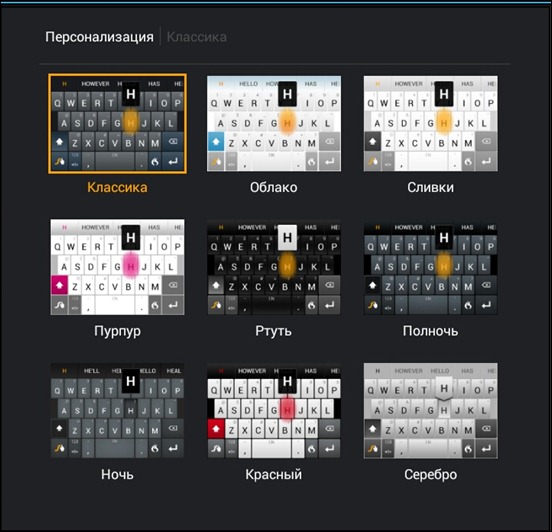
Les paramètres ne sont pas beaucoup, ils sont tous groupés de manière compétente. Ici, il ne sera pas superflu de lire le bref guide de référence "Comment travailler avec Swype" et "Gestes". Il est littéralement 5 minutes et vous sauver un tas de temps.
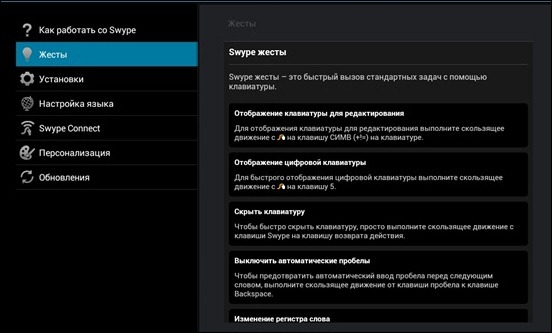
Pour surprendre, Swype clavier gratuitMais ce n'est pas sur Google Play. Vous devez aller à la page de téléchargement et le télécharger, et assurez-vous d'Android. Là télécharger Swype Beta. Ne vous inquiétez pas du fait que c'est bêta. Les développeurs de Swypes adhèrent à une telle politique et Swype reste dans un état de bêta depuis plusieurs années.
PLUS SWYPE
- Jeu de diapositives
- Soutenir des gestes
- Il y a des flèches
- Pre-venant prochain mot
- Typage manuscrit
- Synchronisation d'un dictionnaire personnel entre différents smartphones
- Conseils Contacts
Inconvénients Swype
- Pas vraiment moyen pratique Langue de commutation
- La reconnaissance ne fonctionne pas bien avec la voix
- Pas de possibilité d'annulation et de retour (annuler, refaire)
Smart Keyboard Pro.
L'un des plus célèbres de claviers pour Android. Malheureusement, il est impossible d'introduire du texte avec une diapositive, mais les développeurs ont apporté un ensemble d'épeautre à la perfection. Et en effet, ce clavier définit le plus précisément la clé que vous cliquez et admet très rarement de fausses réponses. S'il arrive toujours, vous devez activer une fonction d'étalonnage spéciale.
Le clavier a un tas de langages et des mises en page différentes. Ici, par exemple, l'une des dispositions de portrait en russe.

La disposition du paysage augmente la proportion aux touches.

Il y a une merveilleuse mise en page de clavier imitant sur PC. C'est pour ceux qui aiment prendre des mots de passe ou d'autres informations secrètes en russe dans la mise en page anglaise.

Si vous manquez toujours de Établi Android SMS à travers T9, puis clavier intelligent propose déjà deux options: XT9 et normale.


Bien sûr, il y a un clavier numérique avec des flèches et des onglets. Au fait, si nécessaire, la flèche peut être affichée sur le panneau principal.
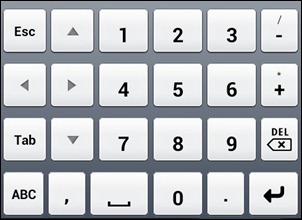
Il existe même un panneau séparé avec des émoticônes pouvant être changées dans un éditeur spécial, qui ravira toute émoticône.
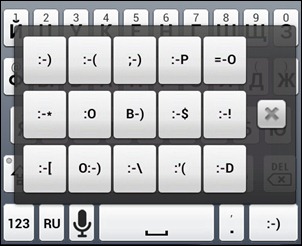
Sur le clavier, il y a un bouton d'entrée vocal qui utilise le service de Google, c'est-à-dire qu'il sera nécessaire d'avoir besoin d'Internet pour son fonctionnement. Il existe des gestes personnalisés qui vous permettent principalement de lancer rapidement des mises en page ou des possibilités. Pour changer la langue, un bouton spécial est fourni avec soin.
Malheureusement, la prévision du mot suivant dans le clavier intelligent n'est pas. Cependant, la prédiction de mots et de contacts sur les premières lettres saisies est faite à la hauteur. Dans le même temps, si vous utilisez souvent des mots, ils sont transférés dans le dessus de la liste.
Ces conceptions pour clavier intelligent constituaient une énorme quantité de designers de la société et des passionnés. De plus, certaines peaux sont très originales et exotiques.


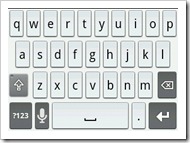
Bien que les paramètres et regroupés, mais il existe de nombreux autres et certains ont des noms spécifiques. Par conséquent, avec la configuration du clavier, il sera nécessaire de bricoler.
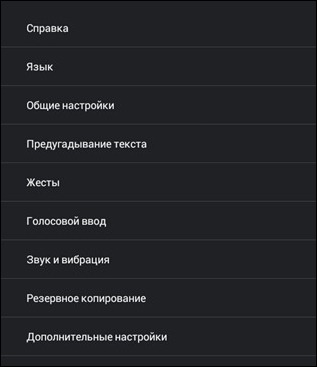
Sur Google Play, il existe deux versions de Smart Keyboard - Essai et Pro. En fait, ils ne diffèrent nulle part, sauf que, si vous aimez le clavier, vous pouvez soutenir les développeurs en achetant une version Pro.
Plus clavier intelligent
- Un grand nombre de décoration
- Faible nombre de faux positifs
- Support T9.
- Disposition anglais-russe semblable au clavier pour PC
- Soutenir des gestes
- Il y a des flèches
- Panneau Smiley
- Bouton pour changer de langue
- Conseils Contacts
Constrave intelligent clavier.
- Il n'y a pas de prédiction du mot suivant
- Pas de diapositive
Swiftkey.
Les développeurs SwiftKey pour la première fois ont effectué une méthode d'entrée très originale. Après le mot imprimé, l'utilisateur offre des options pour le prochain. Les analyses d'application déjà écrites dans Gmail, Facebook, Twitter et SMS. Si vous avez un blog, il peut même télécharger vos mots et expressions préférés de RSS-Tape. Dans mon cas, la précision de la prédiction du mot suivant n'est pas très élevée, mais il y a des personnes qui utilisent Swiftkey, pensent qu'elle lit leurs pensées.
Après la première installation, Swiftkey vous proposera de la configurer immédiatement en sélectionnant la langue et le style de saisie.

De plus, vous devrez spécifier des connexions et des mots de passe pour Facebook, Gmail et Twitter, de sorte que le clavier ait appris le goût de ce que vous avez écrit pendant de nombreuses années par courrier et réseaux sociaux. Il est nécessaire pour une prévision plus précise de mots.
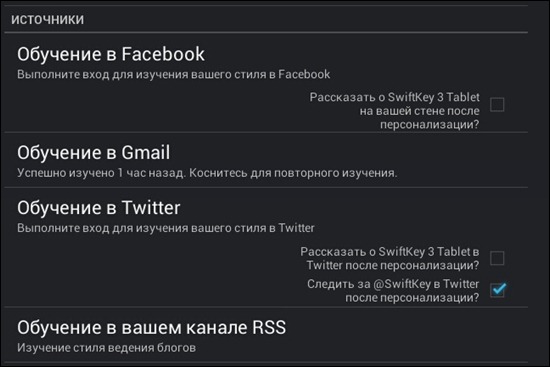
Le clavier a trois types de mises en page. Portrait assez standard.

La disposition du paysage est parfaite pour les comprimés.
![]()
Il y a un mode spécial pour un ensemble de pouces, qui est affûté pour les comprimés.
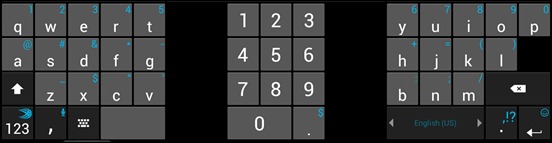
De plus, il y a un panneau avec des chiffres et des symboles.

Ainsi que avec des flèches et des icônes spécifiques.
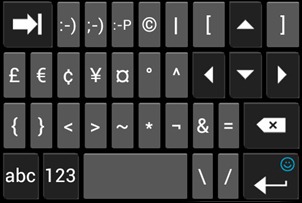
Pour les émoticônes, il existe un panneau séparé qui est activé avec un long tapotement sur "Entrée".
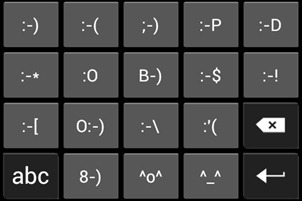
La langue interdit le geste des feuilles sur l'espace. il y a entrée vocale À travers Google Services, ce qui signifie que les besoins Internet. Il n'y a pas de jeu de diapositives, mais vous pouvez télécharger la version bêta du flux Swiftkey, qui donne cette opportunité. Certes, cela fonctionne légèrement pire que Swype, nous attendons donc que les développeurs la finissent. Les gestes SWIFTTTNEKEY ne supportent pas, mais il y a une commodité de commodité, telle qu'une double espace d'espace ou un retrait vierge avant la marque de ponctuation.
L'apparition du clavier me semble effrayante, surtout après le clavier intelligent. Les sujets proposés de la conception n'améliorent pas l'image, mais vous pouvez choisir une couleur plus appropriée.
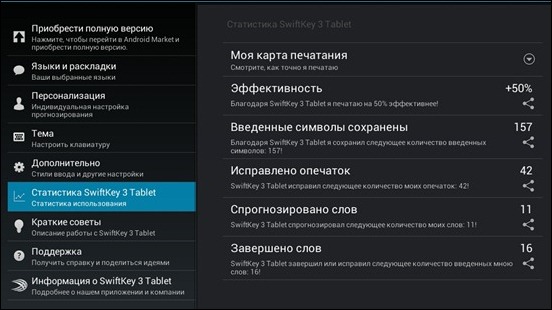
Sur google play il y a différentes versions Pour téléphones et tablettes. Le procès fonctionne un mois, après quoi vous avez besoin d'acheter
Plus swiftkey
- Il y a des flèches
- Il y a un panneau smiley
- Disposition spéciale de tablette pour un ensemble de pouces
Contre swiftkey.
- Angoissant apparence
- Pas un moyen très pratique de changer de langue
- Pas de possibilité d'annulation et de retour (annuler, refaire)
- Ne pas inviter les contacts
Clavier A.I.Type.
Les développeurs de ce clavier dans la description promettent des conseils révolutionnaires dépendants contextuels des mots. En fait, le clavier travaille sur le principe de Swiftkey, c'est-à-dire que des mots sont prédis sur la base de textes précoces imprimés. Je prédis que A.i.type de très haute qualité, cela peut être un peu pire que Swiftkey, mais cette différence est très difficile. Mais il a une vue agréable et plusieurs copeaux très confortables. Une de ces installations est une ligne supérieure supplémentaire avec des fonctions de service, des flèches, des chiffres et des symboles. Dans ce cas, vous pouvez masquer cette ligne à tout moment ou à une émission.
Les mises en page ne sont que deux. Portrait, qui convient mieux aux smartphones.

Et paysage, qui a l'air très bien sur les comprimés. Malheureusement, il n'y a pas de mises en page pour un ensemble de pouces et, par conséquent, il peut être inconfortable sur de grands écrans.

Il y a un panneau symbolique et numérique.
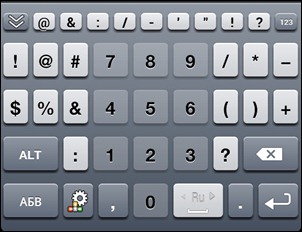
Et aussi le panneau de différentes fonctions de service, dans lesquels il y a suffisamment unique pour les claviers Android du bouton Annuler et retour (annuler et redo)

Avec une dette à "Entrer", le panneau Emoticon est affiché.

Commutateurs de langue avec un doigt sur un espace. Dans ce cas, la langue commutant la langue tire en quelque sorte le clavier, ce qui confond un peu. L'entrée vocale fonctionne traditionnellement via Google Services.
Les sujets de la décoration sont faits à titre de meilleur exemple que Swiftkey. Il y a un choix d'une douzaine de skins de haute qualité et le clavier est joli.
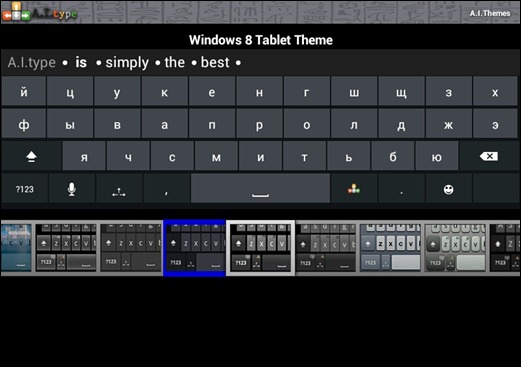
De nombreux contextes, mais en même temps ils sont tombés dans un groupe. Le groupe semble être, mais contribue à comprendre cette mer d'options, assez faible. Dans l'élément "Fun Factory", vous pouvez montrer vos talents créatifs et modifier l'apparence du clavier. Vous pouvez éditer des polices, image de fond, couleurs et plus.
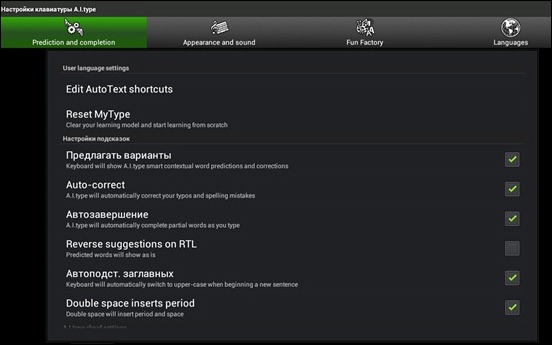
Essai A.i.Type peut être utilisé 15 jours et, si vous l'aimez, achetez une version plus.
PROS A.I.TYPE Clavier
- Excellente prédiction du mot suivant
- Chaîne supérieure supplémentaire
- Il y a annuler et retourne (annuler et redo)
- Vous pouvez entièrement personnaliser l'apparence
- Il y a des flèches
- Panneau Smiley
Contre a.i.type clavier.
- Pas de diapositive
- Pas de mises en page pour les grands doigts, ce qui n'est pas très pratique pour les comprimés
- Pas un moyen très pratique de changer de langue
- Ne pas inviter les contacts
- Aucun soutien aux gestes
Slidedit.
Ce clavier est sorti littéralement quelques mois après Swype et prend également en charge un jeu de diapositives, qui est clairement visible du nom. Périodiquement, les développeurs effectuent une percée de haute qualité et de contourner Swype, mais à nouveau perdre leurs positions. Grâce à cette concurrence, le clavier avec un ensemble de diapositives s'améliore très rapidement et se réjouit de leurs idées.
Les mises en page de clavier dans SlideSit ne sont que deux. Portrait fait de façon commodément et compacte.

Paysage exactement le même, seule la taille des clés est augmentée.

La taille de la disposition du paysage peut être modifiée, ce qui est pertinent pour les comprimés. Avec un jeu de diapositives, un très grand clavier étiré n'est pas très pratique. Mais si vous le diminuez deux fois, alors juste juste.

Avec un devoir d'un robinet sur la clé clavier numériqueLe panneau de différentes actions de service et des étiquettes de lancement rapides apparaît.

Le panneau numérique a des boutons de copieur et insérez.

Et bien sûr, il y a un panel d'émoticônes, partout sans eux.

La commutation de langue est faite par un bouton, ce qui est clairement plus pratique que des gestes différents. Il y a une entrée vocale et non liée de manière rigide sur Google Services. Vous pouvez choisir une autre option.
Les options pour ces conceptions sont un énorme groupe et vous pouvez toujours choisir quelque chose à vos goûts.
![]()
Les quelques paramètres sont de manière tout à fait groupée.
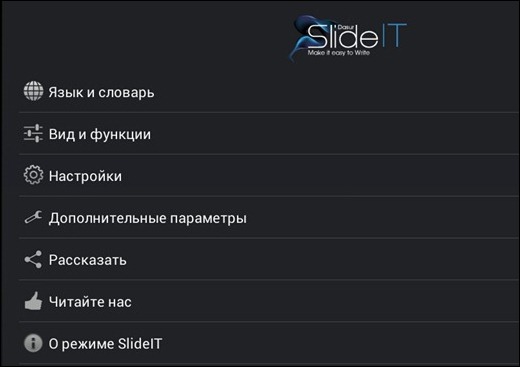
De Google Play Vous pouvez installer 15 jours version d'essai Et si vous l'aimez, achetez-le.
Pros Slidevit.
- Typage manuscrit
- Soutenir des gestes
- Pas mal de sujets
- Vous pouvez modifier de manière flexible la taille du clavier
- Pratique pour changer de langue
- Panneau Smiley
- Action de panneau
CONS SLADITS.
- Il n'y a pas de prédiction du mot suivant
- Ne pas inviter les contacts
- Pas de possibilité d'annulation et de retour (annuler, refaire)
RÉSULTATS
Tout d'abord, je recommande d'essayer un clavier avec une diapositive. Par exemple, Swype ou Slidevit. Ces deux options ne diffèrent qu'avec des bagatelles.
Si un tel clavier ne vous est pas venu à vous, il est nécessaire de regarder les options avec la prédominance du mot suivant, telle que Swiftkey ou le clavier A.I.Type. Ils peuvent offrir avec précision des options que vous n'avez même pas à être marquées.
Si les claviers prédisants donnent des options totalement insupportables ou si vous avez besoin de plus différentes opportunités, En regardant le clavier intelligent pour le clavier Smartphone ou Thumb pour tablette.
Dans le cas où vous ne comprenez pas toutes ces trucs neufs et que vous voulez le bon vieux T9, le clavier intelligent est créé pour vous.
Si on parle de mon expérience personnelle, J'utilise Swype et j'y suis très satisfait. Dernières versions Ce magnifique clavier est très agréable pour moi.
Bonne chance dans le choix du clavier qui vous ravira.
Le processus de réglage du texte n'est pas devenu plus facile avec l'avènement des écrans tactiles: et le clavier en taille est différent du clavier pour ordinateur portable, sans parler de l'ordinateur; Et les symboles sont au moins un peu, mais diffèrent (nous parlons de symboles spéciaux), et en général, en communication avec le clavier tactile, certaines compétences sont nécessaires et les connaissances minimales requises.
Snébering dans l'ensemble de texte apparaîtra en soi - il suffit de vous inscrire dans un réseau social Oui pour démarrer la communication "dense".
Aujourd'hui, nous allons parler de la manière et de la modification correctement et de modifier si vous avez besoin de texte sur le clavier virtuel de votre smartphone Android.
Nous ne plions pas de travail avec un fond android et parle d'un seul clavier: les principes de base et les règles de l'ensemble de texte sont les mêmes pour tous les smartphones, la différence est uniquement dans un clavier spécifique installé sur un périphérique spécifique.
Donc, tout d'abord, nous avons besoin, en fait, appelez le clavier lui-même au moment de la nécessité d'un ensemble de texte.
Tout est simple: appeler le clavier, il vous suffit de cliquer sur le champ / la fenêtre pour entrer du texte dans lequel vous devez composer du texte. Le clavier apparaîtra automatiquement au bas de l'écran et vous pouvez commencer à taper du texte. Si le clavier est apparu, comme vous le pensez, pas à temps, de supprimer le clavier de l'écran, vous devez cliquer sur le bouton "BACK" situé sur votre smartphone.
En fait, le processus d'impression lui-même n'est pas différent du processus similaire de saisie de texte sur le clavier PC.
Si vous devez modifier la langue d'entrée, vous devez cliquer sur le bouton avec l'image du globe. Configurez le nombre et la disponibilité de vos langues dont vous avez besoin dans les paramètres de l'application du clavier.
Au fait, dans certains modes de réalisation, le clavier change le langage d'entrée se produit avec une presse longue sur un espace ou avec une intention de glissement horizontale (le long de la touche) Mouvement du doigt sur l'espace.
Comme dans le texte défini sur un PC, dans un smartphone afin d'écrire lettre capitaleVous devrez cliquer et maintenir la touche Maj enfoncée. Si vous avez besoin d'un ensemble de lettres majuscules multiples d'une ligne, cette clé devra rester jusqu'à la fin du jeu de texte.
Si vous avez besoin de composer beaucoup de texte avec des lettres majuscules, vous devez appuyer deux fois sur la touche "Shift" dans une rangée, traduisant ainsi le clavier entier dans le mode de numérotation "Caps Lock". Et dans ce mode, toutes les lettres seront fermées par capital.
Corrigez le mot écrit lorsque vous définissez la mauvaise lettre, vous pouvez supprimer la lettre inutile à la touche de suppression - la flèche à gauche avec la croix. Pressé une fois - un symbole de la gauche du bâton de curseur vertical a été retiré. Appuyez deux fois sur deux caractères à la retraite et ainsi de suite. Si vous devez immédiatement supprimer beaucoup de texte, vous devez appuyer sur la touche de retrait et la maintenir avec votre doigt. Mais ici, vous devriez être attentif: à chaque seconde, la vitesse de suppression de texte augmente et devra avoir du temps à rester à temps afin de ne pas trop supprimer.
Lorsque vous devez déplacer le curseur au milieu du texte (ou dans n'importe quel autre endroit du texte), il vous suffira de toucher votre doigt à l'emplacement souhaité à l'écran. À ces fins, il existe des flèches spéciales dans certains claviers, ce qui vous permet de traduire le curseur sur le texte vers n'importe quel endroit dont vous avez besoin le lieu de rédaction de texte.
Si vous avez besoin d'un ensemble de symbole supplémentaire qui est dessiné sur la clé, vous devez cliquer sur la touche sélectionnée et maintenir votre doigt dessus pendant quelques secondes. Si caractères supplémentaires Plusieurs, puis choisissez parmi la liste que vous pouvez, en les dépensant sur la liste de votre doigt sans couper de l'écran.
![]()
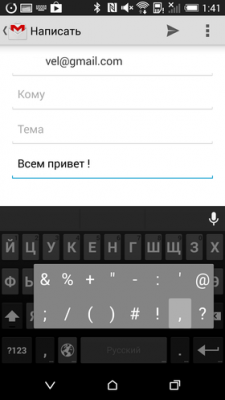
Pour basculer entre les écrans du clavier, vous devez être un peu, vous devez appuyer sur la touche Interrupteur entre les écrans situés dans l'un des coins inférieurs du clavier. Généralement sur des écrans supplémentaires sont une variété de symboles graphiques, sourires, chiffres, etc.
Si nous parlons du clavier Google standard, la liste des émoticônes vous ouvrira une touche longue sur la touche "Entrée" et vous ouvrira l'option de caractères supplémentaires en cliquant sur le bouton situé dans le coin inférieur gauche de l'écran.

En train de taper, vous serez constamment offert de conseils sur les composants. En appuyant sur l'indice, vous pouvez «imprimer» immédiatement tout le mot nécessaire et, dans certains cas, des formes de discours durables et une proposition complète.
Si vous avez tellement attrapé dans le texte défini, vous trouverez la méthode de la popularité de la désinstallation du jeu de texte, appelé "Swype". Dans ce mode du clavier, vous n'avez pas besoin de "piquer votre doigt" sur chaque clé individuelle - vous allez simplement conduire votre doigt sur les clés du clavier, sans prendre votre doigt, allant de la première lettre du mot et au dernier. Donc, imprimez un peu plus vite, mais vous avez besoin d'une certaine dextérité et de cohérence des actions des doigts.
Dans les situations, lorsque vous ne pouvez pas imprimer, mais copiez le texte, vous le faites comme suit: Allouer le début du texte en appuyant long sur le premier mot du fragment de texte dont vous avez besoin, "étirer" la sélection résultante des doigts en appuyant sur et retenue Les marqueurs du texte sélectionné, qui apparaîtront sur les bords de la sélection. Ensuite, vous choisissez ce que vous voulez faire exactement avec le texte marqué - copier, coller ou couper - en sélectionnant le bouton de l'action appropriée qui apparaîtra directement près du curseur ou en haut de l'écran.

Pour insérer le texte, vous devrez faire une procédure depuis le début.
Par le même principe, vous pouvez travailler avec le texte - allouer, copier, insérer ou couper le texte - et dans le texte de la lettre ouverte dans par le client de messagerieet dans la fenêtre du navigateur au moment du travail sur Internet.
Eh bien, les points principaux de travailler avec le clavier et avec un ensemble de texte sur les smartphones Android-Smartphones que vous connaissez déjà. Et puis, comme on dit, la pratique est la suivante: plus de texte composé / typing - plus et il vaut mieux l'avoir.
Tous les propriétaires de smartphones et de tablettes savent que vous n'êtes pas aussi pratique de taper sur le clavier à l'écran comme sur l'ordinateur habituel. Ceci est principalement dû au manque de réponse tactile, car nous n'appuyez pas sur les boutons virtuels, mais ne les touchez que. Les "claviers" des smartphones sont également miniatures que toute inexacture conduit au toucher des clés adjacentes.
Ces inconvénients ne sont pas si évidents si nous écrivions un SMS ou un message court dans Twitter, et si vous devez écrire e-mail, postez-vous dans un blog ou un article de magazine? Sûr, meilleure solution - Tirer profit clavier externe, profiter presque tout appareils modernes Prise en charge de connecter toutes les "touches" sans fil avec une interface Bluetooth. Mais comment être si vous n'avez pas une telle opportunité ou que vous ne voulez vraiment pas sortir smartphone compact Ou comprimé accessoires volumineux?
Heureusement, il y a beaucoup de façons de faire un ensemble de textes "sur le verre" beaucoup plus pratique: il suffit de comprendre les paramètres et de passer du temps à l'évaluation de différentes options. Nous vous offrons plusieurs astuces élémentaires qui vous permettent de travailler avec claviers virtuels plus confortable.
1. Choisissez la position optimale.
Lorsque vous travaillez pour le bureau ou ordinateur portable L'écran est dans nos yeux avant vos yeux, et nous pouvons personnaliser une position confortable de manière à ce qu'il ne fasse pas une éblouissante, et nous ne l'avons pas appuyé sur la douleur dans le cou.
Avec un smartphone ou une tablette, tout n'est pas si simple: probablement, pour un ensemble de texte long, vous mettez votre gadget sur une surface horizontale et, par conséquent, vous devrez regarder l'écran sous un angle inconfortable.
Si vous avez l'intention d'entrer souvent sur des textes longs, essayez de choisir les appareils avec le plus possible. à propos dela taille de l'écran: s'il s'agit d'un smartphone, de préférence une diagonale d'affichage d'au moins 5 pouces, s'il s'agit d'une tablette, prenez des modèles avec une diagonale d'environ 10 pouces. Premièrement, sur de grands gadgets, les boutons virtuels, et deuxièmement, il est plus pratique de les installer à l'angle droit - par exemple, mettre le haut du livre, un ordinateur portable fermé ou un autre objet. Pour une tablette, il est nécessaire d'acheter un couvercle de transport qui vous permet de la mettre à un certain angle ou d'un support spécial.
Après cela, vous devez faire des paramètres système. Tout d'abord, ajustez la luminosité de l'écran. Ne pas compter sur réglage automatique: Au moindre changement d'éclairage, la luminosité changera également et cela le dérange beaucoup lorsqu'il est défini.
Puis sélectionnez une taille de police confortable. Si vous utilisez ou en quelque sorte applications simples comme l'écrivain pour Android, alors cela se fait dans les paramètres du système. En plus avancé editeurs de texte Comme les pages pour iOS, la taille du fichier Keg peut être sélectionnée directement dans l'application elle-même.
2. Sélectionnez la disposition du clavier
La possibilité d'installer des claviers virtuels alternatifs est considérée comme importante, pas tous les fabricants: s'il y a beaucoup d'options pour la plate-forme Android développeurs tiers, alors dans iOS il n'y a tout simplement pas de cette fonction de ce type. En principe, cela est très expliqué et, dans la plupart des cas, le clavier régulier s'avère être le plus pratique - mais pas toujours.
Pour les appareils sous gestion Android Vous pouvez recommander de regarder le clavier Swype, ce qui vous permet d'entrer les mots "glissement" par la méthode, c'est-à-dire sans enlever le doigt de l'écran. Certains considèrent comme une manière aussi plus pratique, d'autres préfèrent traditionnellement pour appareils mobiles Entrez, relativement parler, "pouces". Troisièmement, essayez d'utiliser la méthode classique "multiplice" d'un ensemble, mais de comprendre rapidement qu'il est mal applicable même sur les grands écrans de tablettes, sans parler de smartphones.
Pour deviner les mots dans les premières lettres de Swype, la technologie T9 est utilisée, ce qui n'est pas surprenant, après tout, Swype et T9 est un auteur - Cliff Kushler. Fait intéressant, certains fabricants installent immédiatement Swype dans leurs gadgets en plus du clavier standard et il n'est pas nécessaire de le télécharger à partir de Google Play and Activer, mais simplement de sélectionner dans les paramètres.
Une autre variante clavier alternatif - Swiftkey. Ce clavier virtuel fait référence à "intelligent", c'est-à-dire qu'il se souvient et analyse les textes saisis par l'utilisateur et "suggère" mots nécessaires et des expressions "à la volée". L'entrée de texte habituelle et «coulissante» est prise en charge, ainsi que la dictée via Google Voice.
Un autre clavier alternatif à part entière pour iOS (dans le même sens que pour Android) n'existe pas, car il n'y a aucune possibilité de son installation. Cependant pour version d'iOS. 7 Vous pouvez installer le clavier FLEKSY comme une application distincte. Il peut s'intégrer à certains autres programmes, mais d'utiliser le diagramme de texte dans d'autres applications iOS devra le copier. Fleksy possède l'algorithme d'entrée prédictif d'origine et soutenant des gestes, mais comme il ne comprend pas la langue russe, alors pour nous, ce clavier n'est pas trop utile pour nous.
Dans les réglages du clavier standard, il existe également des éléments pouvant être utilisés ou désactivés à votre discrétion. Tout d'abord, cela concerne installation automatique Les lettres majuscules au début de chaque phrase et autocorrection: certaines préfèrent tout garder dans leurs mains, et une telle automatisation est gênante.
3. Lieu libre sur l'écran
Les présentoirs de smartphones et de comprimés sont petits. Dans ce cas, l'espace utile peut occuper toutes sortes de barre d'état, des panneaux d'application et d'autres éléments utiles avec une utilisation normale. Cependant, dans les cas où vous regardez un film ou composez des textes, ces éléments veulent cacher.
Dans les appareils exécutant Android, vous pouvez utiliser application gratuite Plein! Écran, qui permet non seulement de masquer le panneau du système et d'organiser une mode plein écran, mais également configuré de manière flexible, par exemple, la taille de la zone sensorielle et la durée de la presse reconnaissable.
Si vous avez un alternatif de micrologiciel cyanogenmod, vous pouvez passer au mode de bureau étendu dans lequel tous les éléments secondaires sont également masqués.
4. Orientation de l'écran: Portrait ou Paysage
Malgré la preuve semblant que les textes sont plus pratiques pour composer avec l'orientation du paysage de l'écran, ce n'est pas toujours le cas. Oui, les clés dans ce cas sont plus grandes et les utilisent plus facilement, mais vous ne verrez que cinq ou six lignes de texte.
Si vous allez à l'orientation portrait, alors nous verrons à propos depesez une partie de la page, mais le clavier virtuel lui-même diminuera presque deux fois.
Bien sûr, tout dépend des préférences personnelles, mais, à notre avis, si vous avez une tablette, l'orientation portrait est toujours plus pratique: les clés restent assez grandes, de manière à ne pas manquer, alors que vous verrez une partie importante de la page. Dans le cas d'un smartphone, bien sûr, vous devrez faire des compromis.
Instaurer clavier iOS Prend en charge la soi-disant "mise en page pour les pouces", qui peut être allumée sur l'iPad, ce qui l'étendit simplement à deux doigts ou en cliquant sur l'icône du clavier dans le coin inférieur droit et passez votre doigt sur la touche Enregistrer le haut. Vous pouvez déplacer le clavier à l'écran et placer dans un endroit arbitraire, ce qui est parfois utile.
5. N'oubliez pas de techniques utiles
Sur mobile systèmes d'exploitation Il existe des techniques utiles qui améliorent la commodité de travailler avec des claviers virtuels. Par exemple, dans IOS de mettre un point, de l'espace et de sélectionner une lettre majuscule pour démarrer la phrase suivante, il suffit d'appuyer deux fois sur l'espace. Ou d'aller rapidement au choix de l'un des noms de domaine populaires du premier niveau, y compris.PR, vous devez retarder votre doigt au point: cette action provoquera un panneau pop-up.
Il existe d'autres petits secrets dont la description n'est pas difficile à trouver sur Internet. La connaissance et l'utilisation régulière de ces secrets ne permettront pas de gagner du temps, mais travaillent également avec sur le clavier de l'écran beaucoup plus confortable.






